您是否在 Mac 计算机上存储了一些文件并希望在 Android 设备上访问它们? Mac 和 Android 设备运行在不同的平台上。因此,在这些设备之间移动文件可能会令人畏惧。幸运的是,有多种方法可以将文件从 Mac 传输到 Android。
本文将为您提供有关 Mac 到 Android 文件传输的详细指南。让我们深入研究一下函数式方法。
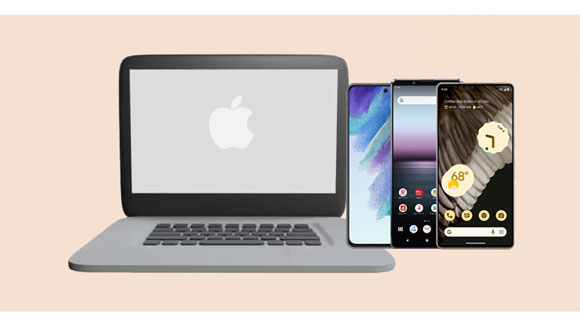
正在寻找如何从 MacBook 转移到 Android 设备?有多种技术可将文件从 Mac 计算机移动到 Android 设备,最可靠的方法之一是使用专业的Mac Android 文件传输程序 - Samsung Messages Backup 。
请不要被它的名字所欺骗,因为它可以传输各种文件类型、消息以及照片、联系人、音乐、用户应用程序、视频等。它采用最新技术设计,能够将各种数据从计算机传输到 Android 设备,反之亦然。因此,您还可以使用它轻松地将数据从 Android 移动到 Mac 。
由于其只读功能,这种无与伦比的数据传输应用程序是 100% 安全的。此外,它原生适用于几乎所有 Android 手机型号,包括三星、索尼、HTC、摩托罗拉、华为、LG、中兴、戴尔等。此外,该应用程序可以同时管理多个 Android 设备。
- 只需点击几下即可将数据从 Mac 计算机传输到 Android 设备。
- 还支持从Android到Mac的数据传输。
- 允许用户在设备之间导入和导出各种数据类型,如短信、联系人、图像、照片、视频、文档、通话记录等。
- 用户可以轻松管理电脑上的Android文件,如添加、删除、编辑等。
- 允许用户在计算机上卸载和安装Android手机应用程序。
- Mac 和 Windows 版本均可访问。
下载此文件传输软件。
步骤1:点击Mac版本的下载链接,下载并安装传输软件到您的计算机上。然后启动它,并从可用选项中点击“ Android Assistant ”按钮。
步骤 2:使用 USB 线将 Android 移动设备连接到 Mac 计算机。解锁设备并启用“ USB 调试”模式以在设备之间创建连接。
步骤 3:建立连接后,将显示一个屏幕,其中显示按文件夹分类的数据。单击包含您感兴趣的数据的文件夹。

第 4 步:现在,点击“导入”按钮,将文件从 Mac 计算机导入到 Android 设备。选择您想要传输到 Android 手机的数据项目。最后,等待文件传输。
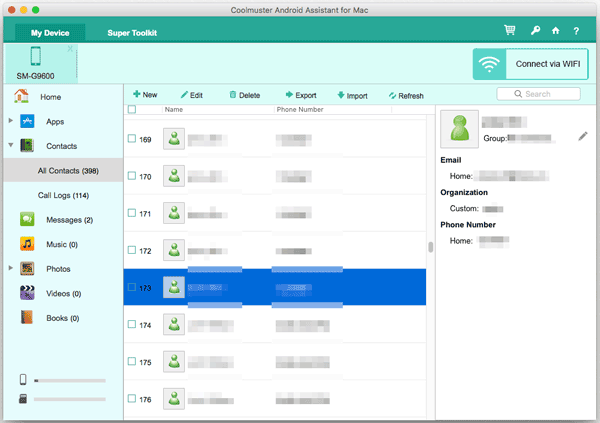
查看更多: 通过 5 种快捷方式将照片从 Mac 传输到 Android
如果您不经常在设备之间传输数据,这种方法可能不太熟悉。 SHAREit是一款数据传输应用程序,速度比蓝牙快 200 倍。该数据传输应用程序支持不同文件类型的移动,例如视频、音乐、照片、应用程序等。 SHAREit 的最大优点是它可在所有平台上使用,例如 Windows、iOS、macOS 和 Android。
第 1 步:首先在您的 Android 和 Mac 设备上下载 SHAREit 应用程序。确保两台设备上的蓝牙功能均已启用,并且设备已连接到同一 Wi-Fi 连接。
步骤 2:在两台设备上打开应用程序,然后单击 Mac 计算机上的“发送”按钮。选择您想要从 Mac 计算机发送的文件,然后点击“发送”按钮。
第 3 步:按 Android 设备上的“接收”按钮。该应用程序将搜索附近准备共享数据的设备。点击您设备的名称,Android Mac 文件传输过程将开始。
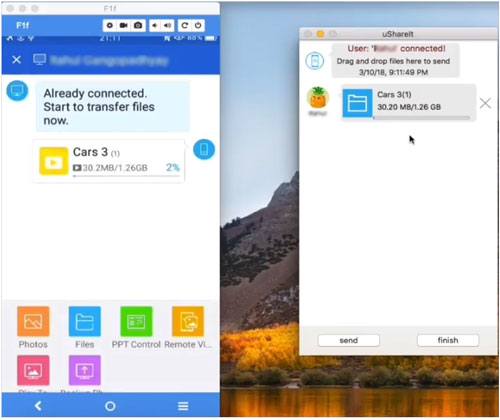
另请阅读:如果您打算将 WhatsApp 数据从 Android 备份到 Mac该怎么办?不用担心。您可以按照本指南进行操作。
Google Drive是一款功能强大的云存储应用程序,允许用户在不同设备之间同步文件。您不需要 USB 电缆来传输文件。
第 1 步:打开您喜欢的浏览器,然后前往 Google 云端硬盘网站。
第 2 步:使用正确的凭据登录您的帐户。然后点击顶部的“新建”图标,并从下拉列表中选择“文件上传”选项。
步骤 3:选择您想要从 Mac 迁移的文件,然后点击“打开”按钮。上传文件后,您现在可以使用 Google Drive 应用程序在 Android 上访问该文件。
步骤 4:在 Android 手机上安装 Google Drive 应用程序。打开它并登录到您在 Mac 上上传文件时使用的同一帐户。找到上传的文件并单击它。现在使用“下载”按钮将其下载到 Android 手机上。
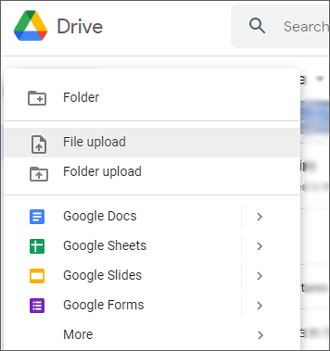
蓝牙也是将文件从 Mac 迁移到 Android 的便捷方式。由于文件传输速度非常慢,因此如果您要移动较小的文件,建议使用此方法。传输长视频可能需要很长时间才能完成,因此最好只传输图片等较小的文件。
第 1 步:在 Android 和 Mac 上打开蓝牙。在 Mac 上,请前往“ Apple ”菜单 >“系统偏好设置”>“蓝牙”以启用蓝牙。在 Android 上,向下滚动屏幕将其打开。
步骤 2:在 Mac 上,开始搜索可配对的设备。选择您的 Android 设备并将两台设备与匹配的 PIN 码配对。
步骤 3:在 Mac 上,前往“应用程序”和“实用程序”,然后选择“蓝牙文件”。选择要发送的文件并点击“发送”。
第 4 步:点击您想要将文件发送到的配对 Android,然后再次点击“发送”。
步骤 5:按 Android 手机上的“接受”从 Mac 接收文件。
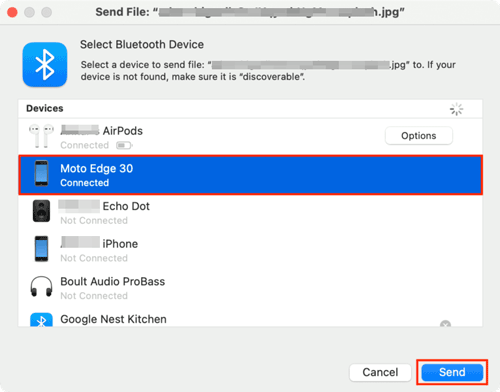
我们知道通过 USB 在设备之间传输文件是一种传统方式。它可以有效地用于本地存储,并且不需要互联网访问。但是,您必须使用Android File Transfer for Mac 应用程序,这有助于解决不兼容问题。此外,它是一款免费应用程序,您应该在 Mac 上下载并在 Android 和 Mac 之间共享文件。
第 1 步:在 Mac 上安装 Android 文件传输应用程序后启动该应用程序。使用 USB 将 Android 设备连接到 Mac。该应用程序应该会自动启动。如果没有,您可以手动打开它。
步骤 2:在 Android 手机上,将 USB 模式设置为“ MTP/文件传输”。您将看到显示 Android 设备存储上的文件的窗口。
步骤 3:开始将数据从 Mac 复制到 Android,方法是将数据拖放到 Android 文件传输窗口上所选的文件夹中。

这是一个跨平台工具,可以在不同设备之间轻松、安全地共享文件,而不受文件类型和大小的限制。由于其直观的用户界面和强大的功能,Send Anywhere 已成为流行的数据传输工具。
第 1 步:在 Mac 上,打开浏览器并前往 Send Anywhere 网站。
步骤 2:点击“选择文件”选项卡,然后选择您要传输的数据。
步骤3:选择文件后,点击“发送”按钮,应用程序将生成一个6位数字的代码,输入到您的Android手机中。
步骤 4:在 Android 设备上打开应用程序并输入代码。您的文件将轻松与 Android 共享。
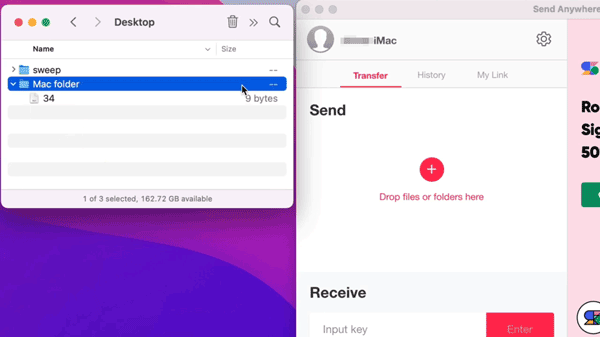
通过上述方法,将文件从 Mac 计算机传输到 Android 应该很容易。我们讨论了将文件从 Mac 计算机转移到 Android 设备并随时随地轻松访问的最佳方法。由于与 Mac 电脑相比,Android 非常便携,因此您可以随时随地访问您的文件。
当您权衡这些传输方法的优缺点时,您会发现有些无法传输所有文件,而另一些则非常慢。因此,为了避免大多数故障,三星消息备份是一个流行的选择,没有大小限制,并且可以将几乎所有文件从 Mac 传输到 Android。
相关文章
[已验证] 如何用 3 种快速方法将 Android 联系人备份到 Mac
弥合 Android 和 Mac 之间的差距:4 种简单的设备连接方法
Android 文件传输替代方案:不能错过 5 款 Mac 最佳应用程序
用 5 种轻松方法清理 Android 上的垃圾文件 [最新指南]
通过 Wi-Fi 将文件从 Android 传输到 PC 的 6 种方法 [完整指南]
版权所有 © samsung-messages-backup.com 保留所有权利。